AI 어시스턴트로 비정상 설치 분석하기
비정상 설치 리포트에서 AI 어시스턴트가 분석한 비정상 설치 수와 유형을 확인할 수 있습니다. 비정상 설치의 발생 현황을 파악하고 대응해 보세요.
비정상 설치 리포트로 전체 설치 수에서 비정상 설치 수가 차지하는 수치와 비율을 일자별로 확인할 수 있습니다. 또한 비정상 설치를 유형별로 확인할 수 있습니다.
비정상 설치 리포트의 분석 결과를 자세히 확인하고 싶다면 비정상 설치 이벤트의 원본 데이터를 CSV 파일로 다운로드할 수 있습니다. 분석 결과를 바탕으로 성과 측정 과정에서 비정상 설치의 처리 여부와 비정상 설치를 처리하기 위한 광고사기 검증 규칙을 결정할 수 있습니다.
알립니다
앱 역할이 오너 또는 사내 마케터인 에어브릿지 사용자만 비정상 설치 리포트에 접근할 수 있습니다.
비정상 설치는 AI 어시스턴트가 비정상 설치 유형을 기준으로 정상 설치에서 벗어난다고 판단한 설치입니다. 비정상 설치 리포트는 AI 어시스턴트가 분석한 비정상 설치 수의 추이와 유형을 보여주는 기능입니다.
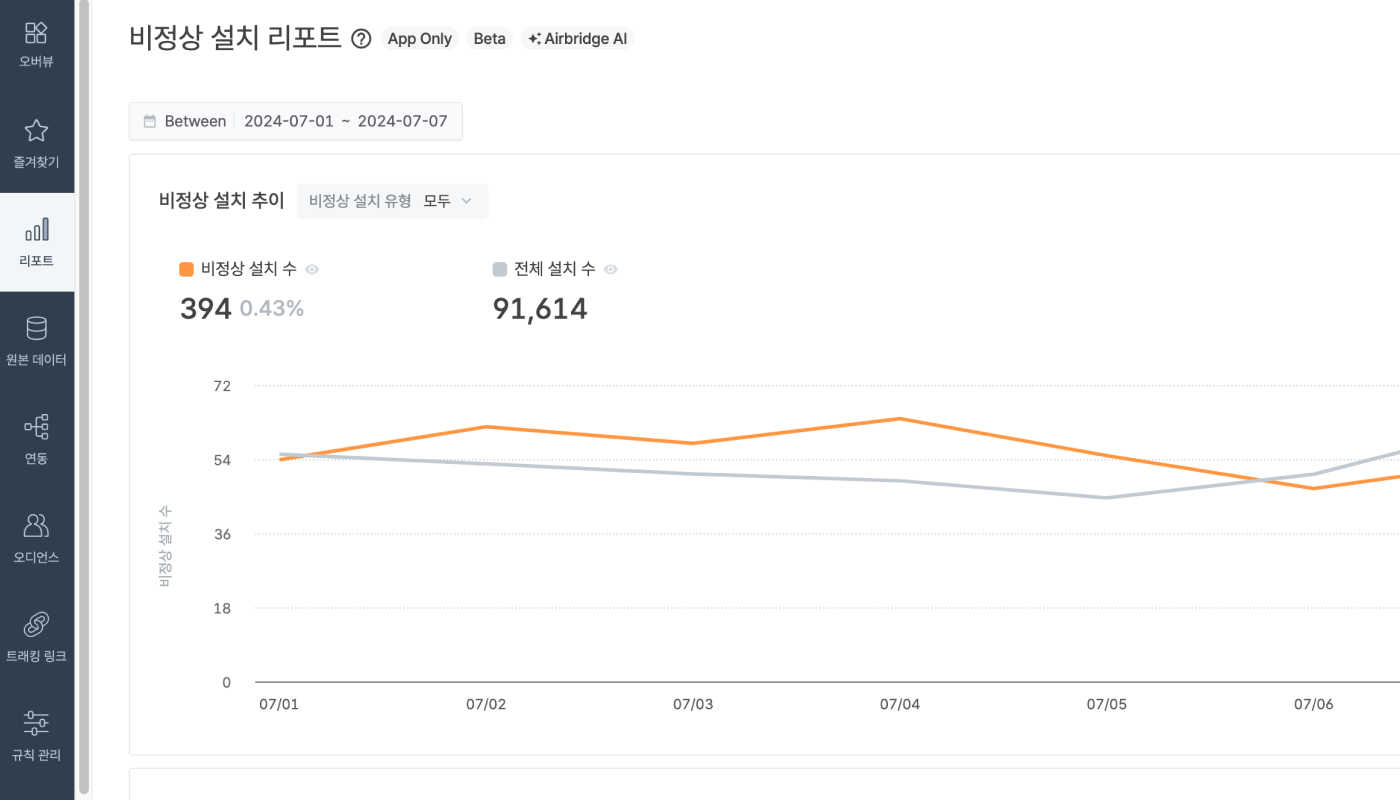
베타 서비스에서는 아래 항목으로 제한됩니다.
리포트에서 설정할 수 있는 기간은 조회일 기준 2일 전(D-2)부터 94일 전(D-94)까지 날짜입니다. 2024년 5월 1일부터 설정할 수 있습니다.
차트는 일자별로 확인할 수 있습니다.
에어브릿지에서 비정상 설치 분석을 실행할 수 있는 조건은 아래와 같습니다. 에어브릿지에서 처음 등록한 앱도 아래 조건을 만족하면 비정상 설치 분석을 바로 시작할 수 있습니다. 비정상 설치 분석은 연동 채널(Integrated Channels)을 대상으로 진행됩니다.
최근 30일 동안 7일 이상의 Installs (App) 메트릭 데이터가 필요합니다. Install (App) 메트릭 데이터는 하루에 최소 1번 이상 발생했어야 합니다.
Installs (App) 메트릭 데이터는 연속하지 않아도 됩니다. 예를 들어 9월 1일 기준으로 데이터가 9월 1일부터 9월 3일, 9월 15일부터 9월 20일까지 있어도 비정상 설치 분석을 실행할 수 있습니다.
조건을 만족하면 비정상 설치 리포트에서 AI 어시스턴트가 분석한 결과를 확인할 수 있습니다.
주의하세요
에어브릿지 사용자는 AI 어시스턴트가 분석한 비정상 설치를 성과 측정에서 어떻게 처리할지 최종적으로 결정해야 합니다. AI 어시스턴트는 비정상 설치 분석 결과를 제공만 합니다. 자세한 내용은 에어브릿지 가이드를 참고해 주세요.
AI 어시스턴트의 비정상 설치 분석 결과는 차트와 원본 데이터로 확인할 수 있습니다. AI 어시스턴트는 분석 결과로 비정상 설치 수와 비정상 설치 유형을 제공합니다.
비정상 설치 유형은 AI 어시스턴트가 해당 설치를 비정상 설치로 판단한 근거 4가지입니다.
비정상 설치 유형은 에어브릿지에서 비정상 설치 데이터를 분석한 결과를 바탕으로 정의됐습니다.
유형 | 설명 |
|---|---|
디바이스 ID 초기화 | 지난 30일 동안 동일한 디바이스의 디바이스 ID를 초기화해 설치를 5회 이상 발생시켰다고 의심되는 유형입니다. |
재설치 과다 | 지난 30일 동안 디바이스 ID를 기준으로 동일한 디바이스에서 설치가 5회 이상 발생한 유형입니다. |
터치포인트 (클릭) 과다 | 설치가 발생하기 전의 24시간 동안 해당 설치에 대한 터치포인트 (클릭)이 10개 이상 발생한 유형입니다. 정상 CTIT 구간을 벗어난 설치가 대상입니다. |
인앱 이벤트 미발생 | 설치가 발생한 후에 24시간 동안 인앱 이벤트가 발생하지 않은 유형입니다. 정상 CTIT 구간을 벗어난 설치가 대상입니다. |
AI 어시스턴트의 비정상 설치 분석 결과를 선형 차트에서 확인할 수 있습니다. 선형 차트를 활용해 전체 설치 수와 비정상 설치 수를 비교하거나 각 유형에 해당하는 비정상 설치 수를 확인할 수 있습니다.
차트에서 전체 설치 수와 비정상 설치 수를 설정한 기간 동안 일자별로 확인할 수 있습니다. 차트 제목 오른쪽에 위치한 비정상 설치 유형을 클릭해 차트에서 확인하고 싶은 유형을 선택할 수 있습니다. 유형은 여러 개 선택할 수 있습니다. 비정상 설치 유형을 선택하고 ‘적용’을 클릭하면 선택한 유형 중에 1개 이상 해당하는 설치의 수를 차트에서 확인할 수 있습니다.
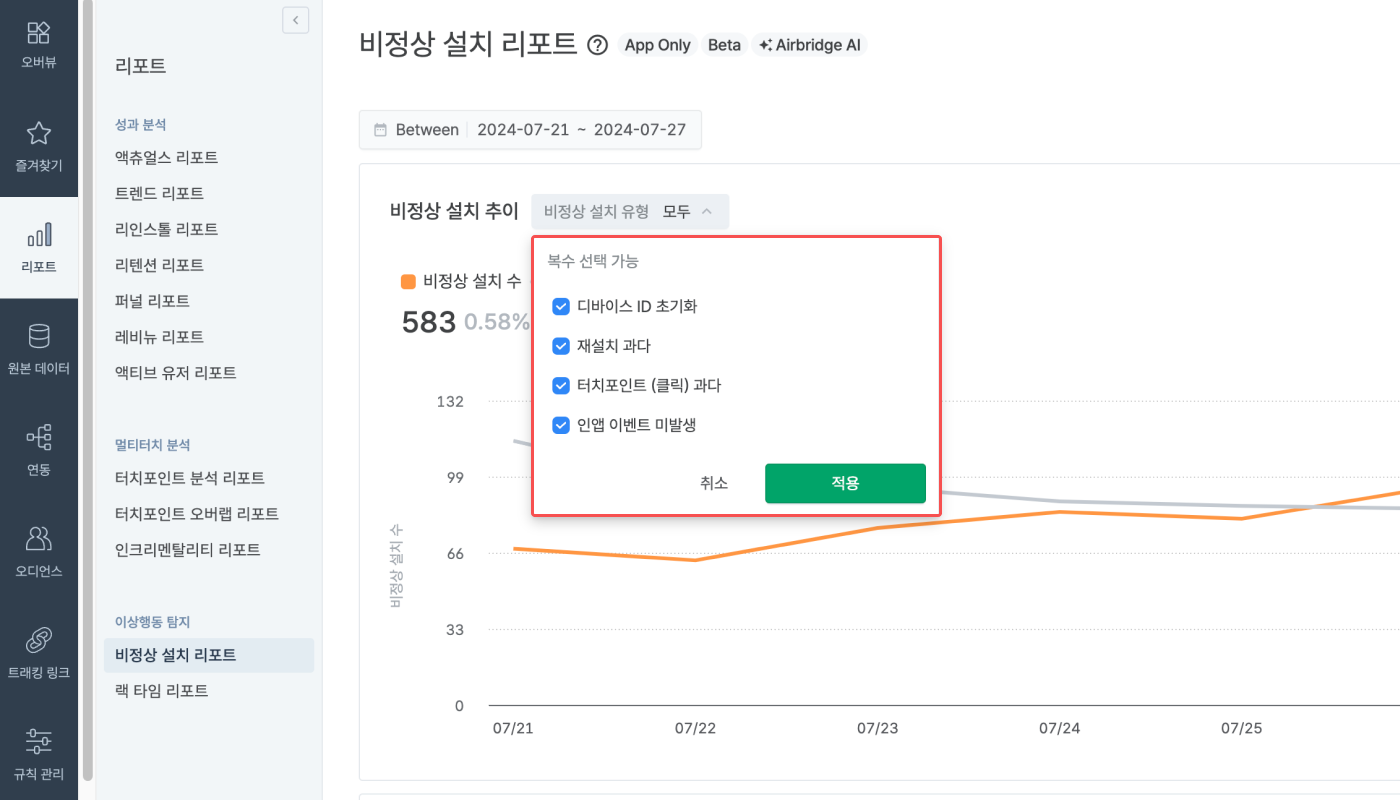
차트에서 특정 영역에 커서를 대거나 클릭하면 해당 영역과 가장 가까운 일자의 모든 데이터를 확인할 수 있습니다. 특정 항목의 선에 커서를 대면 해당 항목의 선만 강조됩니다. 또한 해당 항목의 데이터만 확인할 수 있습니다. 차트 제목 아래의 항목 옆에 눈 모양 버튼을 클릭해 차트에서 특정 항목의 선을 표시할지 결정할 수 있습니다.
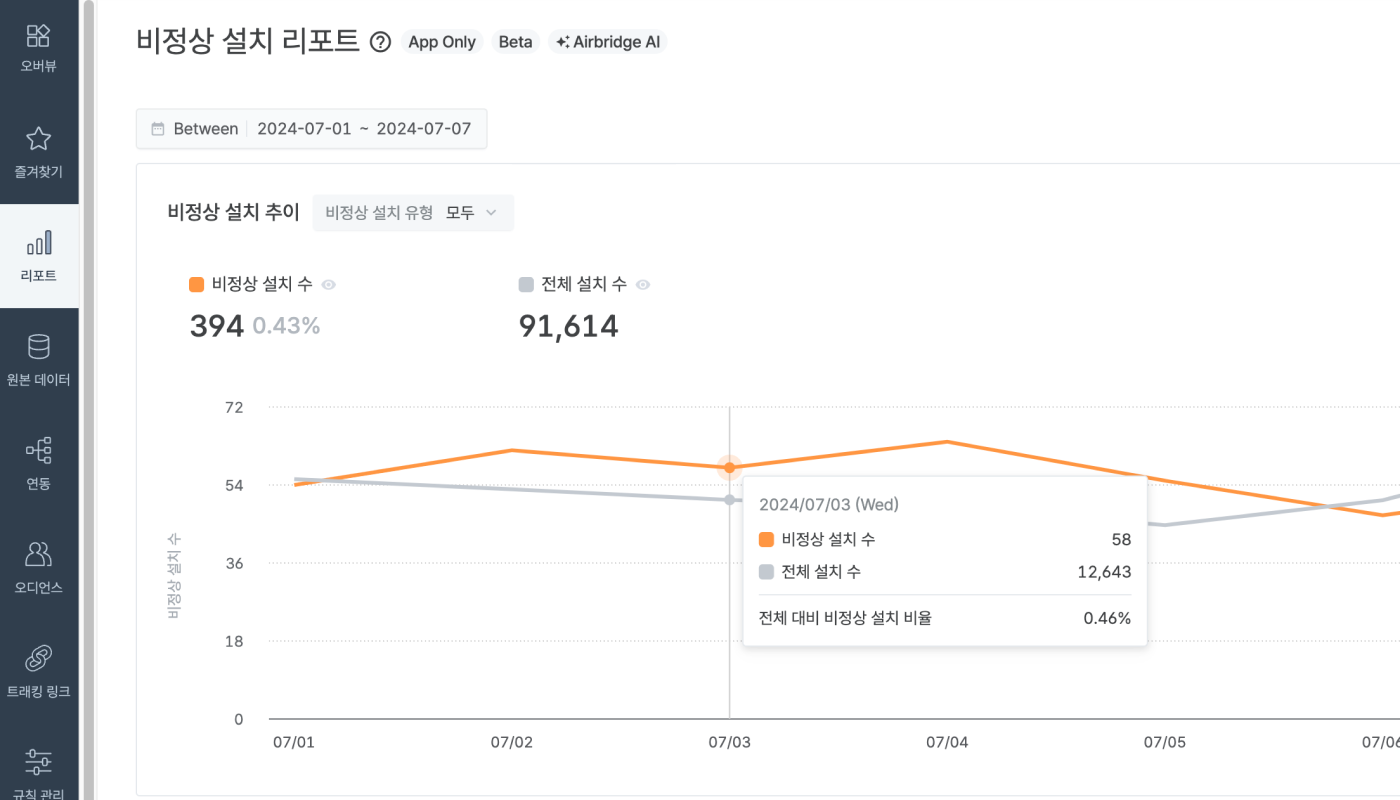
비정상 설치 추이에서 전체 설치 수와 비정상 설치 수를 비교한 결과를 캠페인 운영에 참고해 보세요. 예를 들어 특정 기간 동안 전체 설치 수에 비해 비정상 설치 수가 증가하면 해당 기간에 운영한 캠페인에서 비정상 설치가 평균보다 많이 발생했다고 판단할 수 있습니다. 특정 기간 동안 전체 설치 수에 비해 비정상 설치 수가 감소하면 해당 기간에 종료한 캠페인에서 비정상 설치가 평균보다 적게 발생했다고 판할 수 있습니다.
알립니다
하나의 비정상 설치는 여러 비정상 설치 유형에 중복 해당할 수 있습니다. 따라서 특정 일자의 유형별 비정상 설치 수의 합계가 전체 비정상 설치 수와 같거나 클 수 있습니다.
차트에서 비정상 설치 수를 각 유형으로 확인할 수 있습니다. 차트에서 특정 영역에 커서를 대거나 클릭하면 해당 영역과 가장 가까운 일자의 모든 데이터를 확인할 수 있습니다. 특정 항목의 선에 커서를 대면 해당 항목의 선만 강조됩니다. 또한 해당 항목의 데이터만 확인할 수 있습니다. 차트 제목 아래의 항목 옆에 눈 모양 버튼을 클릭해 차트에서 특정 항목의 선을 표시할지 결정할 수 있습니다.
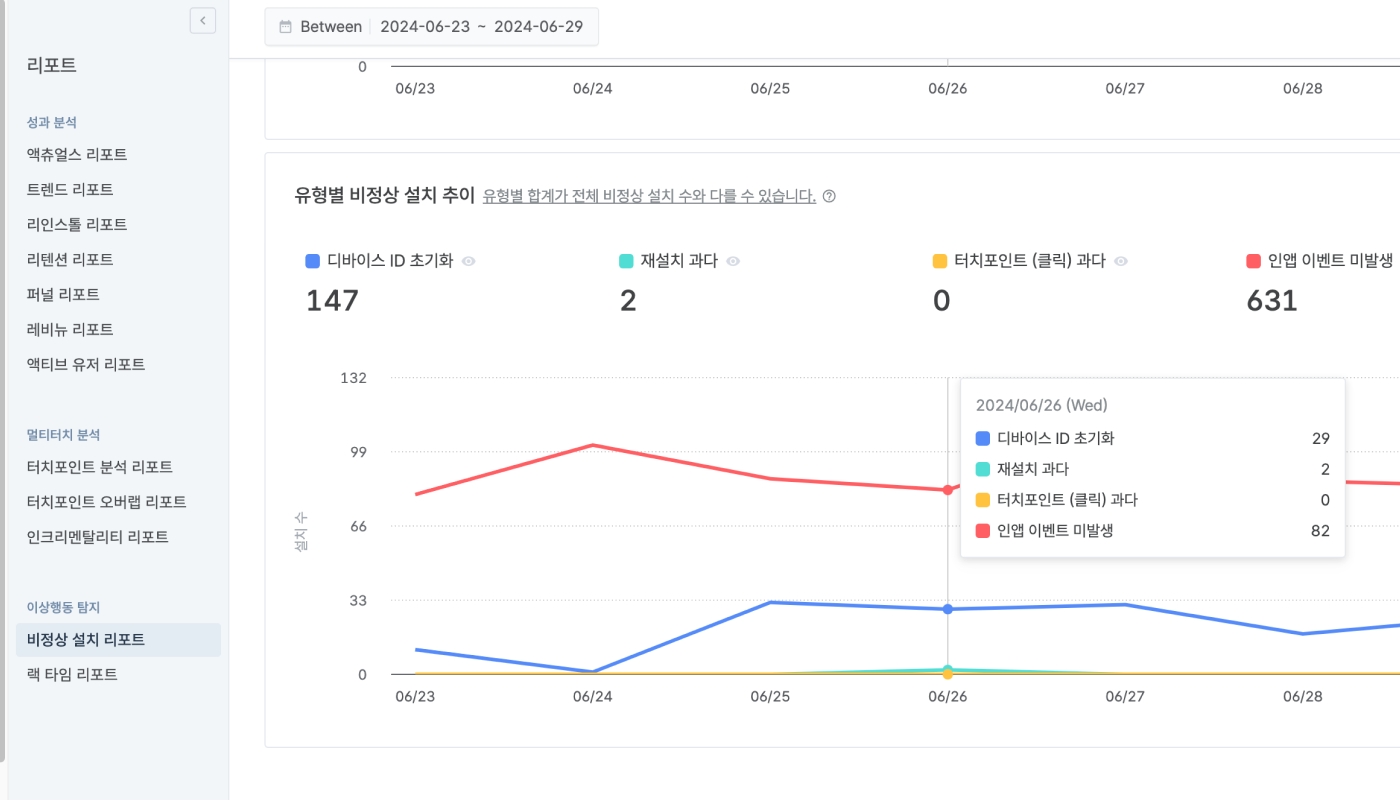
원본 데이터를 CSV 파일로 다운로드해 비정상 설치 분석 결과를 자세히 확인할 수 있습니다. 에어브릿지 대시보드 오른쪽 위에 있는 ‘CSV 파일 다운로드’를 클릭해 주세요.
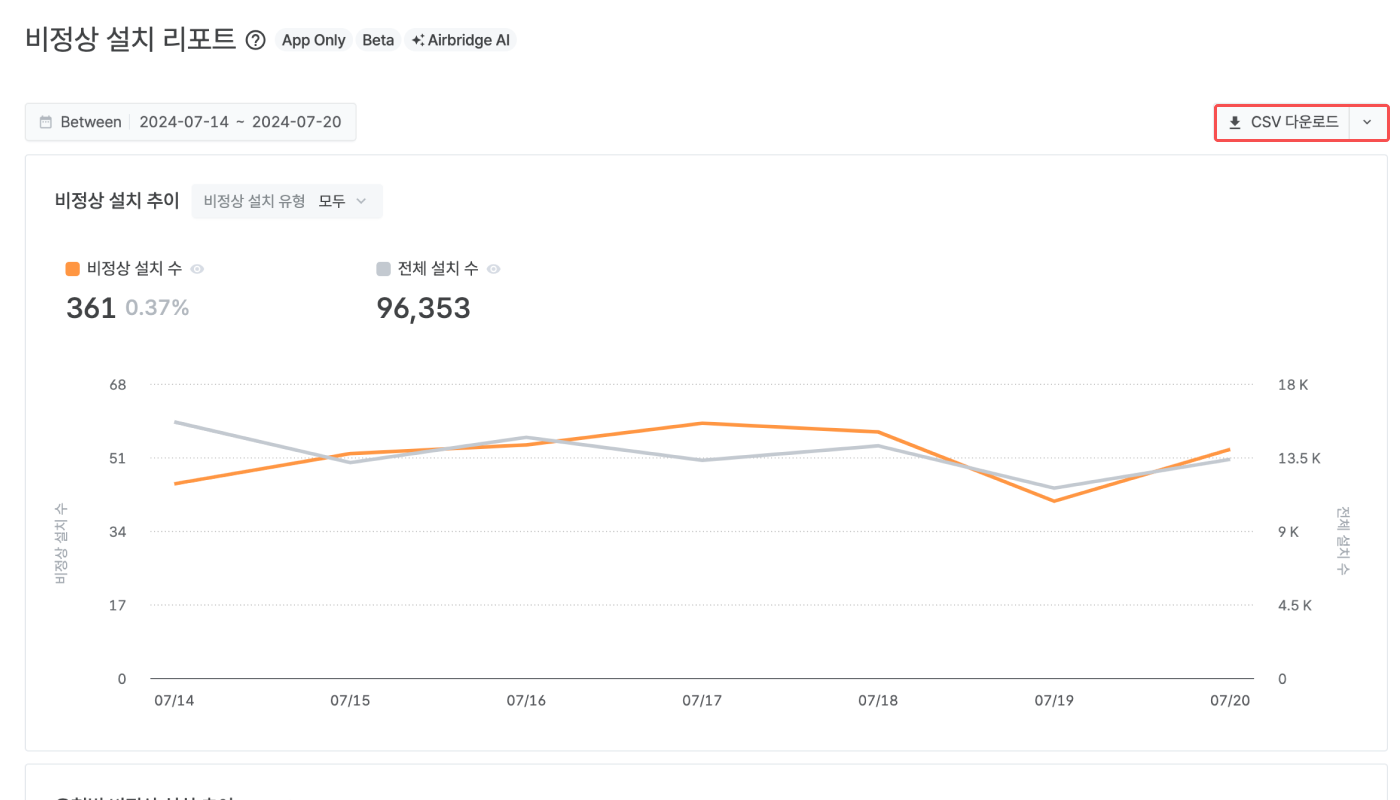
다운로드한 CSV 파일에서 비정상 설치별로 어떤 유형에 해당하는지 확인할 수 있습니다. 비정상 설치가 해당하는 유형은 값이 True, 해당하지 않는 유형은 값이 False입니다. CSV 파일에서 각 비정상 설치 유형의 이름은 아래와 같이 표기됩니다.
유형 | 설명 |
|---|---|
디바이스 ID 초기화 | Device ID initialization |
재설치 과다 | Excessive reinstalls |
터치포인트 (클릭) 과다 | Excessive touchpoints (Clicks) |
인앱 이벤트 미발생 | No in-app event |
CSV 파일에서 에어브릿지 어트리뷰션 모델을 기준으로 비정상 설치에 기여한 광고 채널을 포함해 디바이스 ID, OS 이름 및 버전, 국가, IP 주소 같이 비정상 설치 이벤트의 상세 정보를 확인할 수 있습니다. 상세 정보를 참고하여 비정상 설치로 판단되는 설치 이벤트의 특징을 파악할 수 있습니다. 서비스에서 자주 나타나는 비정상 설치 유형과 특징을 바탕으로 에어브릿지의 광고사기 검증 규칙을 설정할 수 있습니다.
아래 사항을 주의해 주세요.
비정상 설치 분석은 AI 어시스턴트가 비정상 설치로 판단하는 설치 이벤트를 제공하는 기능입니다. 성과 측정에서 제외해야 하는 비정상 설치를 결정하는 보조 지표로 비정상 설치 분석을 활용할 수 있습니다.
AI 어시스턴트가 분석한 비정상 설치를 성과 측정에서 따로 처리할지 또는 비정상 설치 유형과 특징을 광고사기 검증 규칙에 설정할지는 에어브릿지 사용자가 최종적으로 결정해야 합니다. 성과 측정의 정확성을 높이기 위해 비정상 설치 분석 결과를 알맞게 반영해 주세요.
비정상 설치 리포트는 에어브릿지 대시보드의 [설정]>[에어브릿지 앱 설정]에서 설정한 타임존 기준으로 설치 수를 집계합니다. 비정상 설치 리포트의 타임존은 변경할 수 없습니다. 따라서 설정한 타임존이 아닌 다른 타임존으로 변경한 에어브릿지 리포트와 비정상 설치 리포트의 설치 수가 다를 수 있습니다.
도움이 되었나요?